Gilt für:
- Winshuttle Foundation
Arbeiten mit Winshuttle Composer Implementierungsprofilen
Auf dieser Seite
- Typen von Implementierungsprofilen
- Arbeiten mit Implementierungsprofil-Varianten
- Einstellen des aktiven Implementierungsprofils für eine Lösung
- Konfigurieren von Implementierungsprofilen und -varianten
- Bewährte Methoden für die Verwendung von Implementierungsprofilen
Winshuttle Composer Implementierungsprofile ermöglicht es Ihnen, auf einfache Art und Weise eine Composer Lösung zu entwickeln und sie durch eine Umgebung zu bewegen. Eine Workflowlösung kann ein oder mehrere Implementierungsprofile für das Veröffentlichen von Lösungen besitzen.
Zum Beispiel können Sie eine Entwicklungsumgebung dazu verwenden, um eine Lösung zu bauen und zu testen, sowie Profile für die Qualitätskontrolle, Bereitstellung und (abschließend) für die Veröffentlichung in Ihrer Live-/Produktionsumgebung.
Typen von Implementierungsprofilen
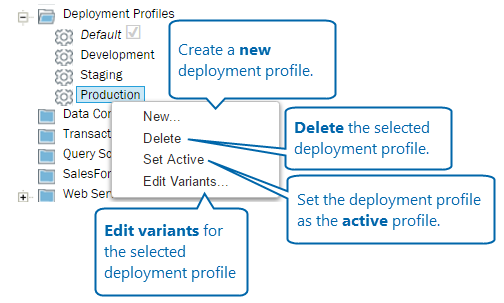
In der Standardeinstellung sind vier Implementierungsprofile in einer neuen Winshuttle Composer Lösung verfügbar:
- Standard
- Entwicklung
- Bereitstellung
- Produktion
Um ein Entwicklungsprofil zu verwenden oder zu ändern, müssen Sie das Profil als „Aktiv“ festlegen.
Rechtsklicken Sie im Lösungsbereich unter Implementierungsprofile auf ein Profil, um:
- Ein neues Profil hinzuzufügen
- Ein Profil zu löschen
- Ein Profil als Aktiv festzulegen
- Für das ausgewählte Profil Varianten zu bearbeiten
Arbeiten mit Implementierungsprofil-Varianten
Implementierungsprofil-Varianten
Die folgenden Varianten sind in Implementierungsprofilen verfügbar:
- Workfloweigenschaften
- SharePoint-Website
- SharePointTaskListSite
- ShareVisStatusListSite
- AutoAttachedDocumentSite
- Swimlanebenutzer
- Formulardatenverbindungen
- Plug-ins
- Workflow-Teilnehmer-Konfliktlöser
Varianten werden in einem Implementierungsprofil gespeichert, das verschiedene Teile einer Lösung darstellt. Varianten können auf Swimlanebenutzer, Formulardatenverbindungen, Plug-ins, Workflow-Teilnehmer-Konfliktlöser und Composer Elemente angewendet werden.
Varianten ändern sich auf Grundlage der Umgebung, in die die Lösung implementiert wird, und Sie können eindeutige Variantendefinitionen in einer Lösungsdatei erstellen, damit sie nicht jedes Mal geändert werden müssen, wenn die Lösung zwischen Umgebungen verschoben wird.
Während Sie sich durch den Implementierungsprozess arbeiten, ist es möglich, dass Sie ein Implementierungsprofil für Ihre Entwicklungsumgebung und eines für Ihre Produktionsumgebung haben. Sobald Sie die Arbeit in der Entwicklungsumgebung abgeschlossen haben und Sie bereit sind, die Lösung in der Produktionsumgebung zu veröffentlichen, können sich einige Ihrer Variablen (oder Varianten) ändern.
Beispiel: Eine Lösung, die das Anhangelement verwendet, kann einen anderen Wert für den Dateiparameter besitzen, abhängig davon, welches Profil verwendet wird. Ein Entwicklungsimplementierungsprofil kann den Wert D:\ als Laufwerk verwenden, wobei das Veröffentlichungsimplementierungsprofil C:\ als Laufwerk verwenden kann.
Datenverbindungen sind ein gutes Beispiel für etwas, das wahrscheinlich geändert werden muss, wenn eine Lösung von einer Entwicklungs- in eine Produktionsumgebung verschoben wird. Eine Datenverbindung verbindet sich normalerweise zu einer Datenquelle in derselben Umgebung, in der Sie arbeiten. Aber wenn Sie die Lösung aus dieser Umgebung verschieben (von Bereitstellung zu Produktion zum Beispiel), wird diese Verbindung getrennt.
Einstellen des aktiven Implementierungsprofils für eine Lösung
Es ist wichtig, ein Implementierungsprofil als Aktiv festzulegen, um seine Einstellungen auf die aktuelle Lösung anzuwenden.
- Klicken Sie auf die Registerkarte Lösung.
- Klicken Sie im Bereich „Lösung“ auf Implementierungsprofile, um es zu erweitern.
- Rechtsklicken Sie auf ein Implementierungsprofil und klicken Sie dann auf Als aktiv festlegen.
Wenn eine Lösung gespeichert wird, wird sie auf der Workflow Website gespeichert, die im aktiven Implementierungsprofil definiert wurde. Darüber hinaus wird die Lösung nur auf der Workflow Website gespeichert, die durch das aktive Profil definiert ist. Wenn Sie das aktive Profil ändern, könnte die Quell-Lösungsdatei möglicherweise ebenfalls den Speicherort wechseln.
Konfigurieren von Implementierungsprofilen und -varianten

Um die allgemeinen Eigenschaften eines Implementierungsprofils anzuzeigen oder zu ändern:
Klicken Sie im Lösungsbereich unter Implementierungsprofile auf ein Implementierungsprofil. Im Bereich „Allgemeine Eigenschaften“ können Sie die folgenden Eigenschaften anzeigen oder ändern:
- Name: Der Name des Profils.
- Beschreibung: Eine aussagekräftige Beschreibung für das Profil.
- Status: Dies ist ein Hinweis für den internen Entwickler. Sie können das Implementierungsprofil als Neu, In Produktion oder Verworfen markieren.
- Implementierungsvarianten: Klicken Sie auf die Optionen-Schaltfläche [...], um eine vollständige Zusammenfassung der mit der Lösung verknüpften Varianten anzuzeigen.
Konfigurieren von Implementierungsprofil-Varianten
- Klicken Sie auf die Registerkarte Lösung.
- Klicken Sie im Bereich „Lösungseigenschaften“ auf Implementierungsprofile, um es zu erweitern.
- Klicken Sie auf den Namen des Implementierungsprofils, das Sie konfigurieren möchten.
- Klicken Sie im Variantenbereich (unter dem Lösungsbereich) neben Implementierungsvarianten auf die Optionen-Schaltfläche [...].
- Legen Sie die Eigenschaften für die Implementierungsprofilvarianten fest.
Konfigurieren von Varianten (alternative Methode)
- Klicken Sie auf die Registerkarte Lösung.
- Klicken Sie im Bereich „Lösung“ auf Implementierungsprofile, um es zu erweitern.
- Rechtsklicken Sie auf ein Implementierungsprofil und klicken Sie dann auf Varianten bearbeiten.
Bewährte Methoden für die Verwendung von Implementierungsprofilen
Führen Sie vor der Implementierung einen Rechtsklick durch und setzen Sie das gewünschte Profil auf „aktiv“. Beim Ändern des Profils zu „aktiv“, fragt Composer Anmeldedaten für die Zielumgebung ab. Klicken nach der Eingabe der Anmeldedaten auf „Implementieren“ im Menüband, um das Implementierungsprofil zu starten.
Die neueste Version Ihrer Lösungsdatei wird auf der Zielformular-Website des aktiven Profils in der Composer Lösungsbibliothek gespeichert. Wurden an der Lösung seit der letzten Implementierung in der Entwicklungsumgebung Änderungen vorgenommen, erwägen Sie, sie dort erneut zu implementieren, damit umgebungsübergreifend konsistente Versionen bestehen.
Denken Sie daran, das aktive Profil wieder auf „Standard“ oder auf „Entwicklung“ zurückzusetzen, bevor Sie weitere Änderungen vornehmen.